아이폰 저장 공간이 부족한가요? 아이폰에서 사용하고 있는 용량을 보니 뭐가 들어있는지도 모르지만 큰 부분을 차지하고 있는 '기타' 용량이 여간 신경 쓰이는 것이 아닌데요. 잘 모르는 공간이다 보니 섣불리 삭제했다가 문제라도 될까 항상 아이폰, 아이패드 용량을 한 자리 차지한 채 두고 있을 수도 있습니다. 아이폰, 아이패드 저장 공간이 부족하다면 이 기타 용량을 정리하고 가셔야 하는데요. 아래 포스팅에서 기타 용량의 정체와 깔끔하게 정리하는 방법에 대해 알아보겠습니다.
아이폰 기타 용량 확인하기
우선 아이폰 혹은 아이패드 '기타' 용량에는 여러 가지가 들어있습니다. 대표적으로 캐시, 설정 데이터, 저장된 메시지, 음성 메모 및 기타 데이터 등이 저장되는 곳인데요. 이러한 개별 파일은 용량이 작아 별도의 이름을 붙이기보다는 기타 폴더 한 곳에 넣어두는 것으로 보시면 좋습니다.
iOS 15 최신 버전에서는 기타 공간이 '시스템 데이터'로 이름을 변경했는데요. 아이폰에서 기타 공간이 얼마나 차지하는지 보려면 우선 설정에 들어가야 합니다.
- 아이폰 (또는 아이패드) 설정 > 일반 > iPhone 저장 공간으로 이동합니다.
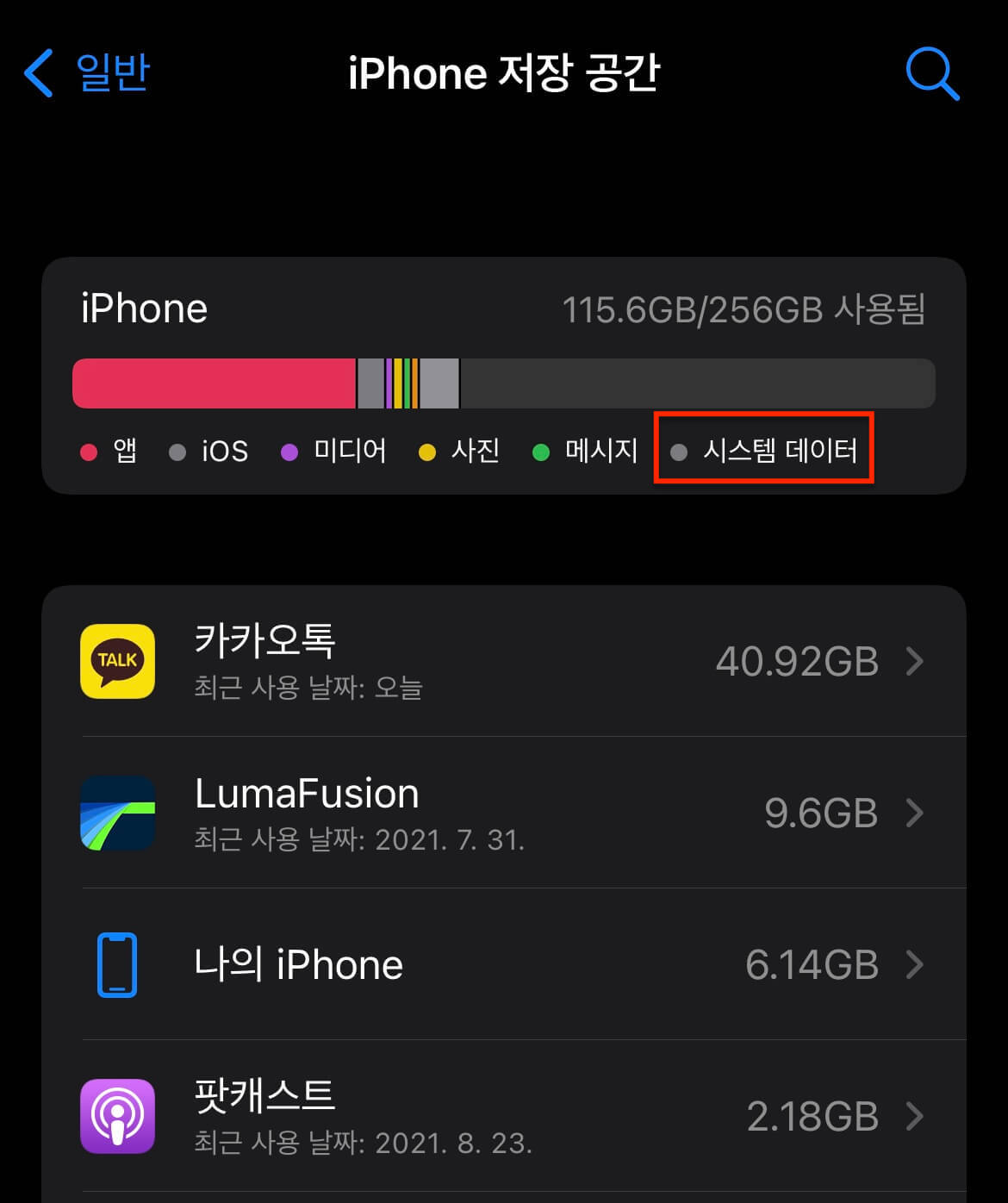
- 상단 저장 공간 막대에서 어떤 그룹이 용량을 차지하고 있는지 나타납니다. 저의 경우 앱, iOS , 사진, 미디어, 책 그리고 시스템 데이터 등이 저장 공간을 차지하고 있습니다.
- 우리가 찾는 기타 또는 시스템 데이터가 차지하는 용량을 확인하려면 앱 목록의 가장 아래까지 스크롤 합니다. 아래와 같이 기타 용량 (또는 시스템 데이터 용량)을 확인할 수 있습니다. 일반적으로 기타 용량은 5GB에서 10GB 정도이며 10GB가 넘어간다면 정리해주셔야 합니다.

아이폰 기타 용량 지우기
그렇다면 이 아이폰 기타 용량을 지우는 방법에 대해 알아보겠습니다.
기타 용량은 아이폰, 아이패드 운영 체제를 유지하는 데 필요한 데이터가 저장되어있다 보니 완전히 지울 수는 없습니다. 하지만 이 기타 용량에도 불필요한 데이터가 포함되어 있을 수 있기 때문에 기타 용량을 줄이기 위해 우리가 시도해볼 수 있는 몇 가지 선택지를 알아보겠습니다.
1. 사파리 캐시 지우기
아이폰 기타 용량에서 가장 많이 차지하는 부분 중 하나는 사파리 캐시입니다. 보통 우리가 사파리에서 웹서핑을 할 때 저장하는 브라우징 기록이나 웹 사이트 데이터를 캐시라고 하는데요. 사파리 캐시가 있으면 웹 사이트 로딩이 더 빨라질 수는 있으나, 필수사항이 아니기 때문에 아이폰 저장 공간을 확보하려는 경우 사파리 캐시를 지우면 됩니다.
사파리 캐시를 지우려면
- 설정 > 일반 > iPhone 저장 공간에 들어갑니다.
- 앱 목록에서 Safari를 선택합니다.
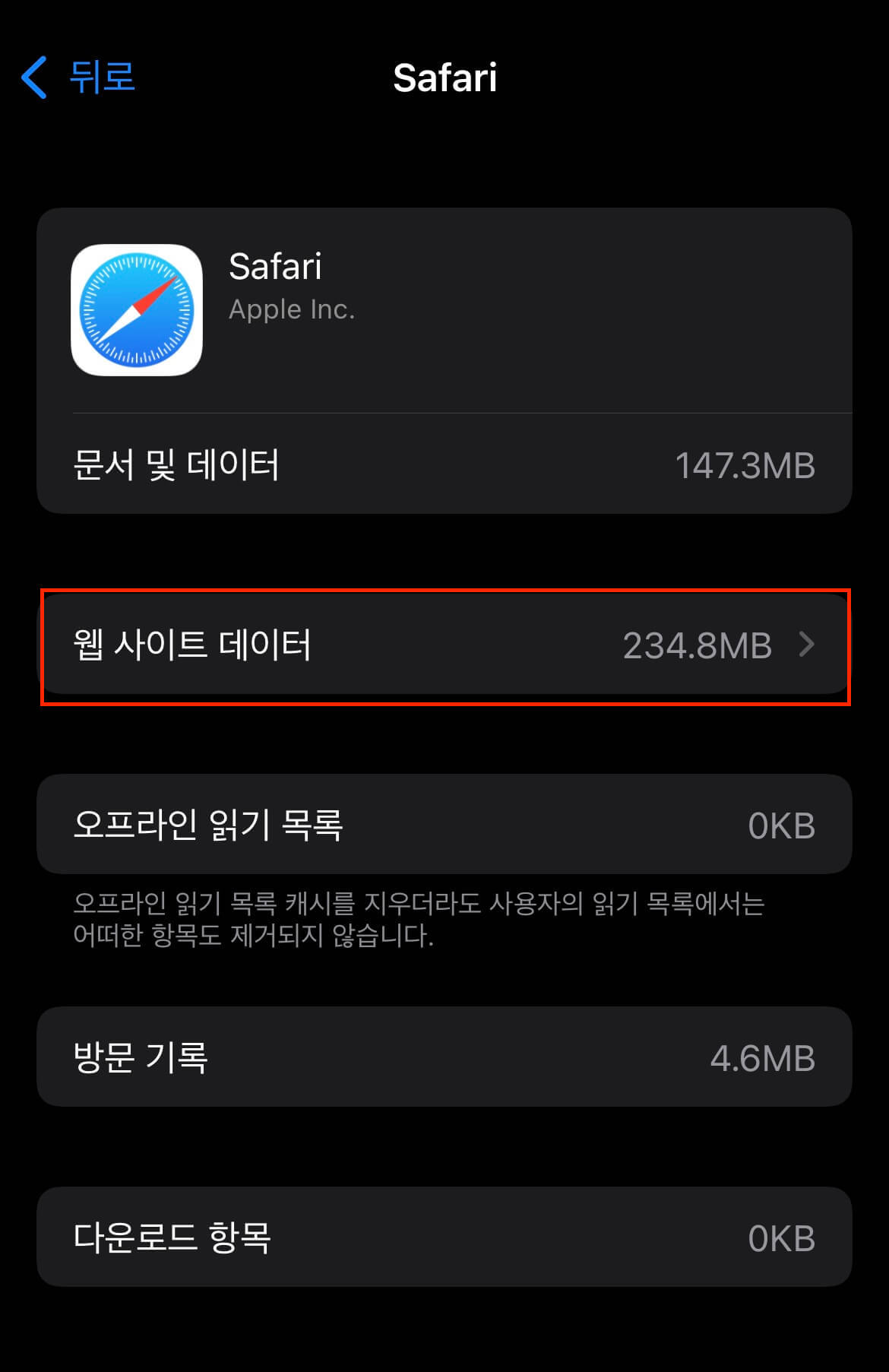
- 웹 사이트 데이터 탭을 클릭 후 '모든 웹 사이트 데이터 제거'를 선택하면 사파리 캐시가 삭제됩니다.
2. 오래된 메시지 삭제
문자를 많이 사용한다면 메시지 앱 데이터가 저장 공간을 많이 차지하고 있을 수 있습니다. 굳이 몇 년간의 메시지를 보관할 필요가 없다면 오래된 메시지를 저장하지 않도록 설정할 수 있는데요.
아이폰, 아이패드 메시지는 기본적으로 영원히 보관하도록 설정되어있지만 기타 용량을 최소화하기 위해 메시지 보관 기간을 1년 또는 30일로 변경할 수 있습니다.
아이폰 설정을 열고 메시지로 들어갑니다.

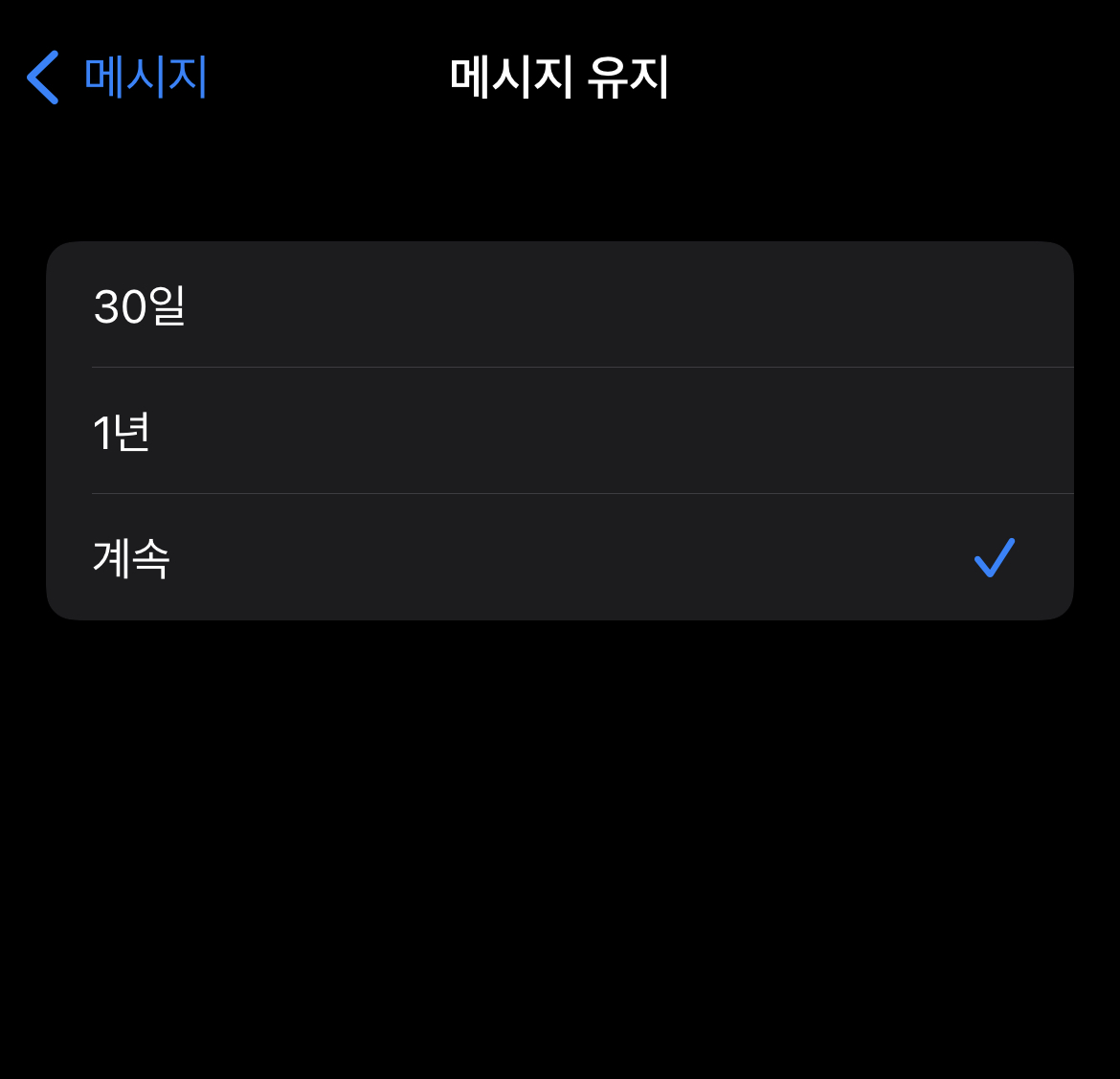
화면을 아래로 내려 '메시지 유지'에 들어가 보관 일수를 30일 또는 1년으로 수정할 수 있습니다.
3. 앱 삭제 및 재설치
대부분의 앱의 경우 개별 앱 데이터를 저장하지만 일부 앱의 캐시는 기타 용량으로 들어가기도 합니다. 그렇기 때문에 사용하지 않는 앱이라면 삭제하여 용량을 확보하는 것이 좋고 만약 자주 사용하는 앱이어도 앱을 삭제하고 다시 다운로드하면 기존 캐시가 정리되어 어느 정도 기타 용량이 줄어들 수 있습니다.
4. 스트리밍 서비스 줄이기
넷플릭스, 유튜브, 멜론 등과 같이 스트리밍 서비스를 이용할 때 캐시를 사용하게 되는데 이것이 기타 용량에 분류되기도 합니다.
아이폰 저장공간에서 앱 캐시를 지울 수 있는데요. 아이폰 설정 > iPhone 저장 공간으로 들어가 유튜브, 넷플릭스 혹은 벅스, 멜론 등과 같이 스트리밍 앱을 클릭하고 '앱 정리하기'를 누르면 앱 캐시가 삭제되어 용량을 늘릴 수 있습니다.
아이폰, 아이패드 기타 용량을 정리하는 방법에 대해 알아보았습니다. 도움이 되셨나요? 만약 위 방법을 통해서도 만족할 만큼 기타 용량이 정리되지 않았으면 기기를 백업 후 새롭게 재설정하는 방법이 있을 수 있습니다.
하지만 이 방법은 최후의 방법이고 앞으로 사용하다 보면 또다시 기타 용량에 데이터가 쌓이게 될 텐데요. 얼마 차지하지 않는 기타 용량에 신경쓰기 보다는 iCloud 저장 공간을 구입해 아이폰 용량 걱정에서 벗어나 보는 건 어떨까요?
아이클라우드 저장 공간 부족 - 이렇게 저장 공간을 늘리세요




댓글